Šis raksts sniedz norādes par Zonas redaktora izmantošanu cPanel, lai pārvaldītu pielāgotos DNS ierakstus.
Par DNS ierakstiem
DNS (Datoru nosaukumu sistēma) serveris saglabā DNS ierakstus, kas saistīti ar domēna nosaukumu. Pastāv dažādi DNS ierakstu veidi, un bieži sastopami ir šādi:
- A ieraksti: A ieraksts saista domēna nosaukumu (piemēram, example.com) ar IP adresi (piemēram, 212.47.213.194).
- CNAME ieraksti: CNAME (kanoniskais nosaukums) ieraksti definē alianses, asociējot vienu domēna nosaukumu ar citu. Piemēram, var izveidot CNAME ierakstu, kas saista “mail.example.com” ar “example.com”. Veicot DNS meklēšanu “mail.example.com”, tiks atgriezts saistītais domēna nosaukums “example.com”, un pēc tam tiks veikta meklēšana tā A ierakstā. CNAME ieraksti ļauj definēt vairākus domēnus, neiekļaujot nepieciešamību norādīt IP adresi katram no tiem.
- TXT ieraksti: TXT ieraksti var glabāt jebkāda veida patvaļīgus tekstus. Tos bieži izmanto SPF (Nosūtītāja politikas ietvars) vai DKIM (Domena atpazīstama pasta) iestatīšanai.
Zonas redaktora izmantošana cPanel
DNS ierakstu konfigurēšanai savam domēnam cPanel piedāvā Zonas redaktora rīku. Zonas redaktors sniedz ērtu un efektīvu veidu, kā modificēt DNS ierakstus vienam vai vairākiem jūsu konta saistītajiem domēniem.
Ieraksta pievienošana
Lūdzu, ievērojiet šos soļus, lai pievienotu ierakstu, izmantojot Zonas redaktoru:
- Noklikšķiniet uz Zone Editor i sadaļā DOMAINS cPanel sākuma ekrānā:
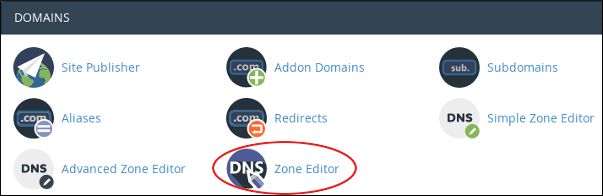
- Atrast domēnu, kuram vēlaties pievienot ierakstu, sadaļā Domains, un pēc tam noklikšķiniet uz Manage:
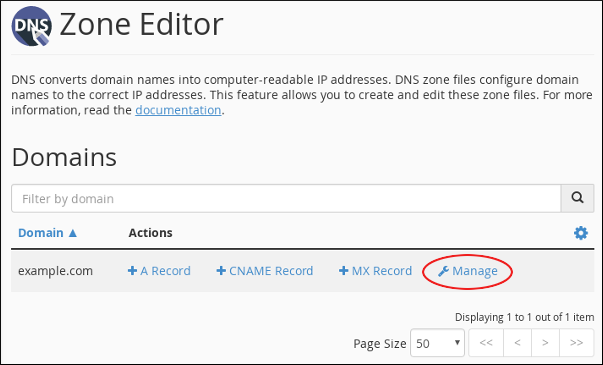
- Noklikšķiniet uz leju, lai pievienotu ierakstu, un pēc tam noklikšķiniet uz ieraksta veida, ko vēlaties pievienot:
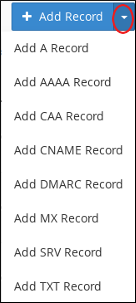
- Ievadiet pilnīgi kvalificētu domēna nosaukumu (FQDN) ierakstam tekstā Name.
- Ievadiet dzīves ilguma vērtību sekundēs tekstā TTL.
- Pārliecinieties, ka sarakstā Type ir norādīts vēlamais ieraksta tips.
- Ievadiet vērtību ierakstam tekstā Record.
- Pievienojot A ierakstu, ievadiet IP adresi, kuru vēlaties saistīt ar domēna nosaukumu, ko atlasījāt 2. solī.
- Pievienojot CNAME ierakstu, ievadiet attiecīgo kanonisko nosaukumu domēna nosaukumam, ko atlasījāt 2. solī.
- Pievienojot TXT ierakstu, ievadiet vēlamo datu ierakstam TXT.
- Noklikšķiniet uz Add Record, un cPanel pievienos ierakstu.
Ieraksta rediģēšana
Lūdzu, ievērojiet šos soļus, lai rediģētu ierakstu, izmantojot zonas redaktoru:
- Noklikšķiniet uz Zone Editor i cPanel sadaļā DOMAINS:
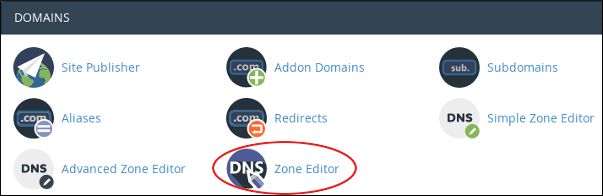
- Atrodiet domēnu, kuram vēlaties pievienot ierakstu, un pēc tam noklikšķiniet uz Manage:
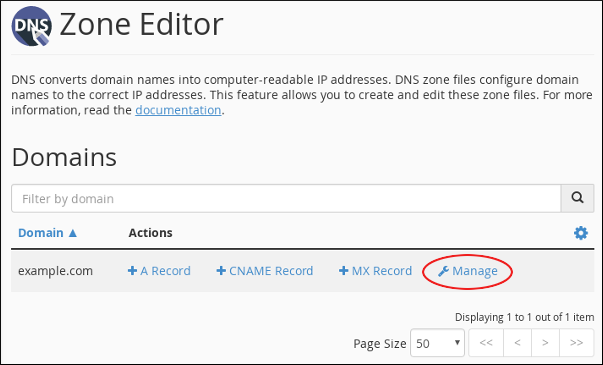
- Atrast ierakstu, ko vēlaties rediģēt, un tad noklikšķiniet uz Edit zem Actions:
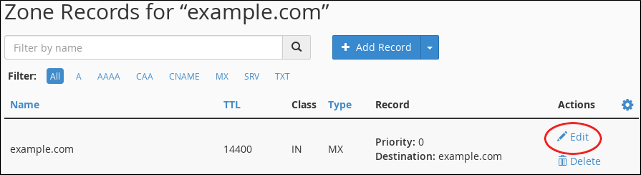
- Mainiet vērtību vai vērtības, kuras vēlaties mainīt, un pēc tam noklikšķiniet uz Saglabāt ierakstu. cPanel atjaunina ierakstu.
Esiet uzmanīgi! Noteiktu ierakstu tipu mainīšana var padarīt vietni nepieejamu, traucēt pareizu e-pasta darbību vai izraisīt citus nevēlamus rezultātus.
Ieraksta dzēšana
Lūdzu, ievērojiet šos soļus, lai izdzēstu ierakstu, izmantojot Zonas redaktoru:
- Noklikšķiniet uz Zone Editor i cPanel sadaļā DOMAINS:
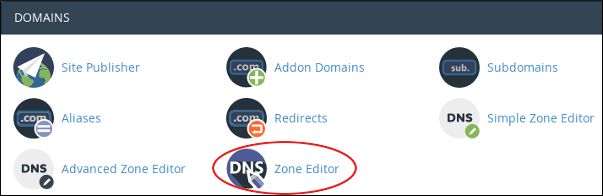
- Atrodiet domēnu, kuram vēlaties pievienot ierakstu, un pēc tam noklikšķiniet uz Manage:
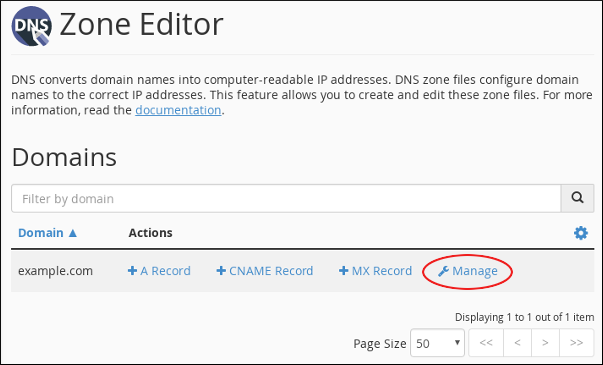
- Atrast ierakstu, ko vēlaties dzēst, un tad zem Actions noklikšķiniet uz Delete:
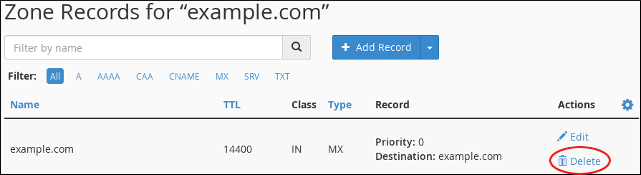
- Apstiprinājuma dialogā noklikšķiniet uz Turpināt. cPanel dzēš ierakstu.
Esiet uzmanīgi! Noteiktu ierakstu tipu mainīšana var padarīt vietni nepieejamu, traucēt pareizu e-pasta darbību vai izraisīt citus nevēlamus rezultātus.









